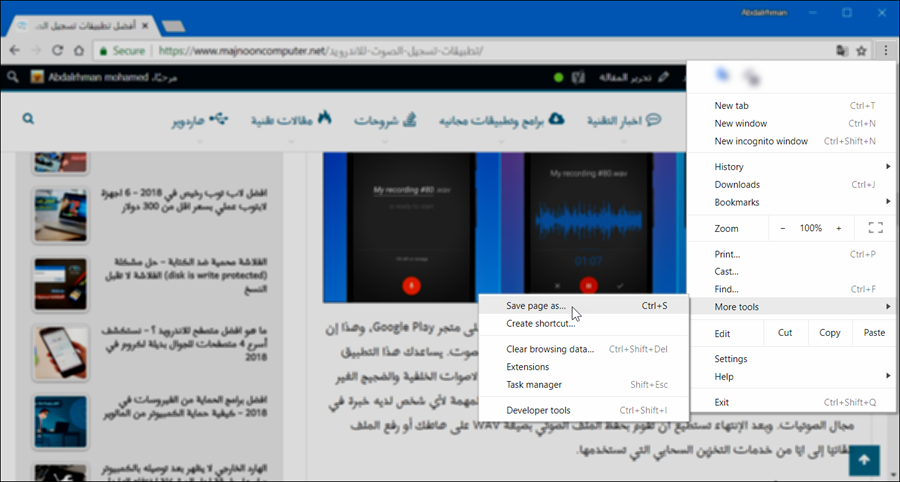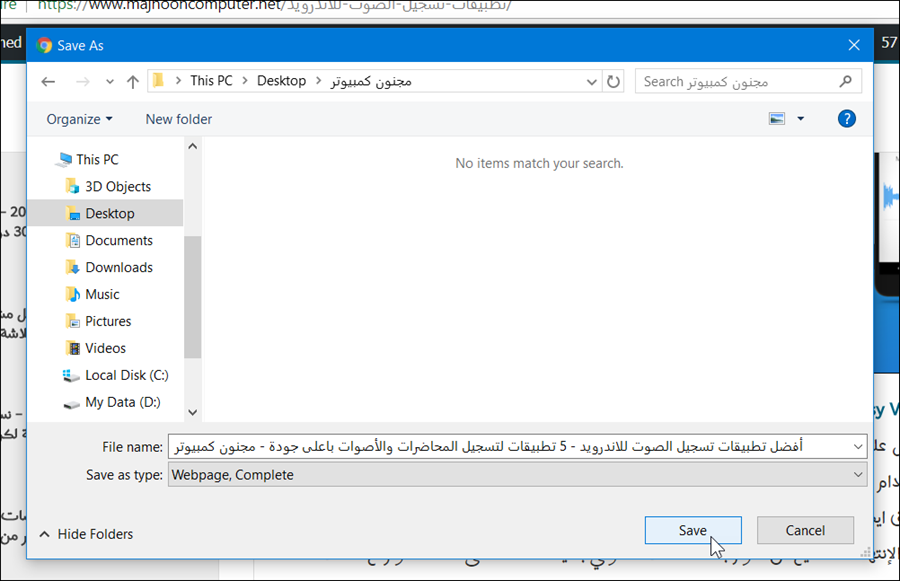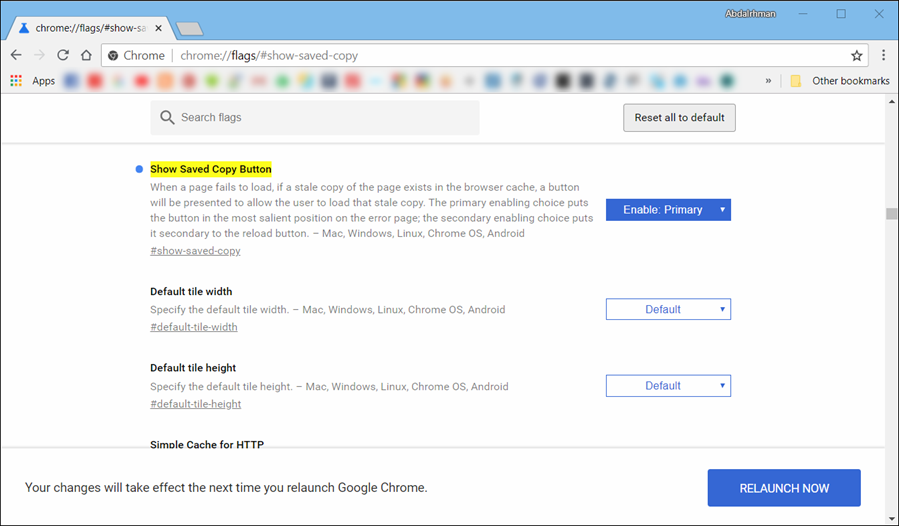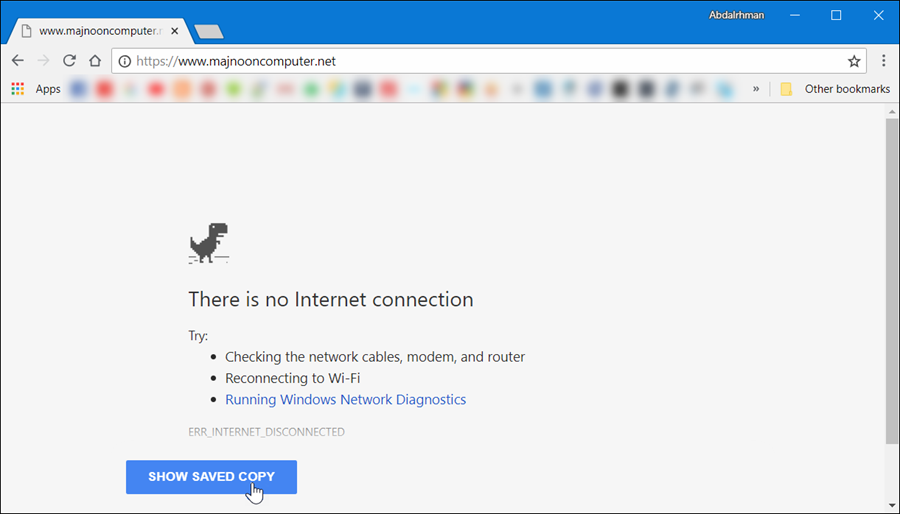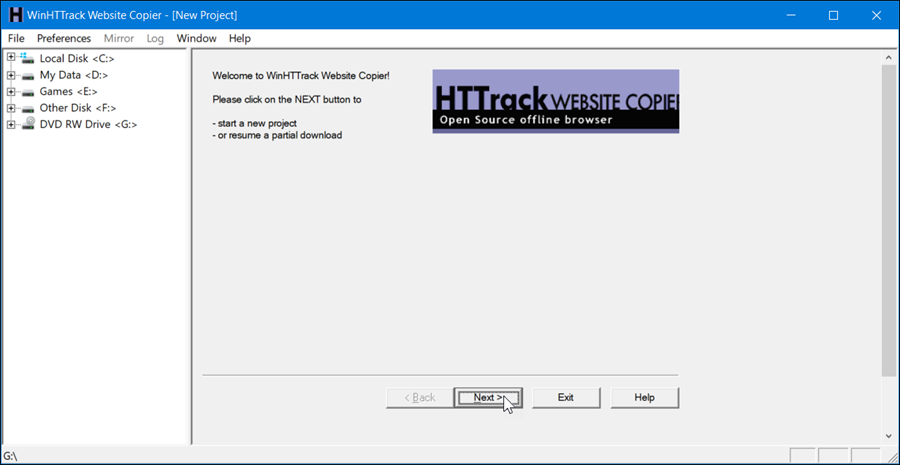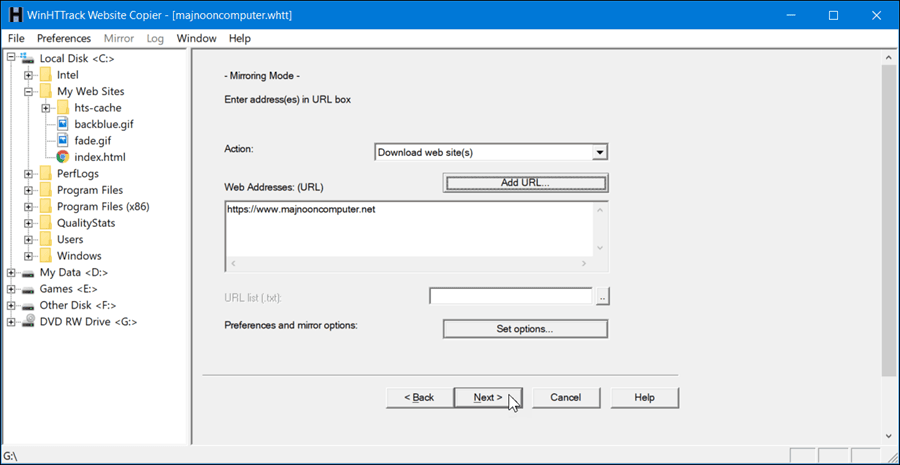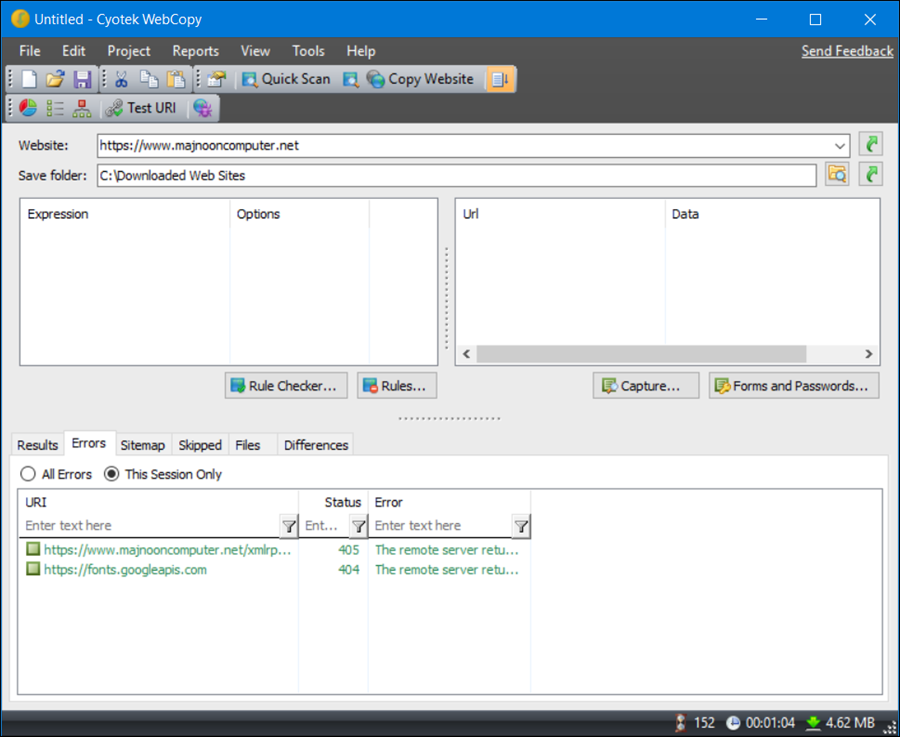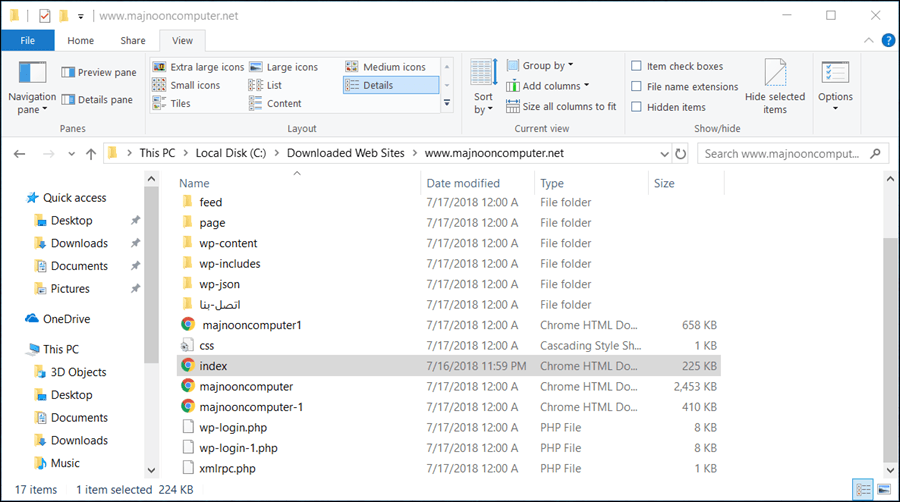كيفية تصفح المواقع اوفلاين – 4 طرق لتحميل المواقع على الكمبيوتر وتصفحها بدون انترنت
يمكنك بالفعل تصفح المواقع على الإنترنت بدون توفر إنترنت فى الحاسوب الخاص بك، كل ما تحتاجه هو تحميل هذا الموقع وهو امر بسيط جدًا. دعني أخبرك الآن كيف يمكنك تصفح المواقع اوفلاين من خلال 4 طرق مختلفة.
على الرغم من أن الإنترنت أصبح فى كل مكان حاليًا، حيث يمكنك الاتصال بالواي فاي من اي مكان عام، ولكن فى بعض الاحيان قد تجد أن كل وسائل الإتصال بالإنترنت قد انقطعت عنك. فإذا كنت فى رحلة طيران مثلًا لن تستطيع الإتصال بالإنترنت وتصفح المواقع كما تفعل عادة.
الحل الوحيد للخروج من هذا المأزق هو تحميل المواقع، يستطيع أي مستخدم تحميل المواقع المفضلة الخاصة به على الكمبيوتر بحيث يستطيع تصفحها في أي وقت بدون الحاجة لوجود انترنت. هذا يشمل المواقع التى تقوم بنشر المقالات والاخبار او الصور، لكن لا تشمل المواقع الترفيهية أو الإجتماعية مثل فيسبوك وتويتر لانها مواقع يتم تحديثها بإستمرار ومن المستحيل تصفحها بدون انترنت.
إقرأ ايضًا: أشهر 10 خدع كمبيوتر وانترنت أساسية يعرفها كل Geek – اختصارات سريعة
ولكن كيف يمكنك تحميل موقع ويب كامل ؟ الامر اسهل مما كنت اعتقد! إليك فيما يلي أربعة طرق فعالة يمُكنك استخدامها لتنفيذ المهمة بكل بساطة، ولا يتطلب الأمر أي جهد تقريبًا. فدعونا نبدأ مباشرةً.
أسهل طرق لـ تصفح المواقع اوفلاين
الطريقة الأولى:- حفظ الصفحات كملف HTML
هذه هي أسهل طريقة يمكنك استخدامها لتصفح المواقع بدون إنترنت، حيث تسمح لك جميع متصفحات الويب تقريبًا أن تقوم بتحميل صفحات المواقع كملف HTML يشمل محتوى الصفحة بالكامل ويمكن فتح هذه الصفحة على الموقع وعرضها حتى فى حالة عدم وجود إتصال بالإنترنت، ولكن لاحظ أن كل صفحة ويب في الموقع يجب ان تطبق عليها نفس الخطوات إذا أردت تصفحها بدون إنترنت.
كل ما عليك هو فتح الموقع والضغط في اي مكان فارغ كليك يمين، ومن القائمة اضغط على “حفظ كـ – Save as” أو فى جوجل كروم يمكنك الضغط على زر القائمة ثم توجيه مؤشر الماوس نحو خيار More tools ثم النقر على Save page as كما موضح فى الصورة أعلاه.
هذا سيؤدي إلى فتح نافذة منبثقة حيث تقوم من خلالها بتحديد مكان حفظ ملف الـ HTML الخاص بالموقع، هذا الملف عادة يكون حجمه صغير ولا يستهلك مساحة، لذلك يمكنك تخزينه فى مجلد على الكمبيوتر بدون مشاكل، وبعد تحديد المكان اضغط على زر Save ليتم تحميل صفحة الويب فورًا. فى اي وقت لاحق، يمكنك النقر كليك يمين على هذا الملف ليتم عرض الموقع امامك حتى إذا كان الإنترنت غير متوفر.
الطريقة الثانية:- تفعيل ميزة “Show Saved Copy” فى كروم
تقوم متصفحات الويب جميعها بتخزين ما يُسمي بـ “الملفات المؤقتة” أو “الكاش ميموري” وهي ملفات يتم تخزينها بصورة مباشرة عند زيارة اي موقع والتى تتمثل فى حفظ عناصر هذا الموقع مثل الخط المُستخدم، اكواد الجافا سكربت،الصور الأساسية…إلخ حتى لا يتم تحميلها فى كل مرة تقوم فيها بزيارة الموقع وهذا من شأنه تسريع التحميل.
متصفح جوجل كروم لديه ميزة رائعة تعتمد على هذه الملفات، حيث تستغل الميزة هذه الملفات لتمكن المُستخدم من عرض المواقع التى قام بزيارتها سابقًا بدون اتصال بالإنترنت. لتفعيل هذه الميزة، قم بفتح المتصفح ثم اكتب فى شريط العنوان “chrome://flags/#show-saved-copy” واضغط Enter. ثم اضغط على القائمة المتواجدة أمام “Show Saved Copy Button” وحدد منها Enable: Primary ثم اضغط على زر Relaunch Now بالأسفل حتى يتم حفظ الإعداد وإعادة تشغيل المتصفح.
سيقوم متصفح جوجل كروم الآن بحفظ جميع صفحات الويب التي ستقوم بزيارتها من بعد تفعيل الميزة. ولاحقًا، إذا كانت الكمبيوتر لا يتوفر على إتصال بالإنترنت، قم بتجربة فتح اي موقع من المواقع التى قمت بزيارتها سابقًا وسوف يظهر لك زر “Show saved copy” عندما تضغط عليه يتم تحميل الموقع كما لو أن هناك إنترنت.
الطريقة الثالثة:- استخدام برنامج HTTrack
برنامج HTTrack هو برنامج مجاني ومفتوح المصدر، لديه واجهة مستخدم معقدة نوعا ما لكن لا يزال يؤدي مهمته بسهولة مع تقديم مزايا مفيدة. البرنامج يتيح لك تحميل المواقع بشكل كامل; أي بجميع صفحاتها ويمكنك تصفحها في أي وقت بدون إنترنت. يتيح لك الموقع إيقاف/استئناف تحميل الصفحات، وايضًا يتيح لك الإمكانية لتجديد الصفحات المحملة قديمًا بأخرى جديدة بسهولة.
كل ما عليك هو تحميل وتثبيت برنامج HTTrack على حاسوبك، او يمكنك تحميل النسخة المحمولة واستخدامه بدون تثبيت. على العموم، من الواجهة الرئيسية للبرنامج اضغط على زر Next بالأسفل للمتابعة، ثم قم بكتابة اسم الموقع (باللغة الإنجليزية) ذلك الذي تود تحميله ثم قم بتحديد مكان حفظ ملفات الموقع ثم اضغط Next، بعد ذلك ستقوم بلصق رابط الـ URL الخاص بالموقع فى حقل Web Addresses مع إمكانية لصق اكثر من موقع أو صفحة ويب في نفس الوقت. بعد ذلك اضغط على زر Next.
فى الاخير، سوف تضغط على زر Finish لتبدأ عملية تحميل الموقع المحدد، حيث ستظهر أمامك معلومات التحميل وصفحات الموقع التى يتم تحميلها وعدد هذه الصفحات…إلخ. بعد الإنتهاء يمكنك الذهاب إلى المكان المحدد لحفظ هذه الملفات ثم تقوم بفتح ملف الـ Index لعرض الموقع بدون إنترنت، ويمكنك تصفحه بشكل كامل والتنقل بين صفحاته بدون اي مشاكل.
الطريقة الرابعة:- استخدام برنامج WebCopy
برنامج WebCopy هو برنامج آخر لا يختلف عن برنامج HTTrack السابق، لكنه يتمتع بواجهة مستخدم أكثر بساطة وسهولة مع إتاحة الإمكانية لتغيير هذه الواجهة إن أردت، ويمتلك كثير من الخيارات التي تساعدك على تحميل المواقع بجميع الصفحات المتضمنة بكل سهولة. عليك اولًا تثبيت البرنامج على حاسوبك ثم تشغيله، بعد ذلك تقوم بلصق رابط الموقع الذي تريد تحميله ضمن حقل Website ثم فى حقل Save folder ستقوم بتحديد مسار حفظ ملفات الموقع ثم تضغط على زر Copy Website بالأعلى ثم النقر على زر Yes إن ظهرت لك رسالة تأكيد.
على الفور ستبدأ عملية تحميل الموقع بالكامل، وهذا عادة يستغرق وقت حسب عدد صفحات هذا الموقع وايضًا سرعة الإنترنت لديك، على أي حال عليك الانتظار حتى تنتهي عملية Copying website وبعدها ستظهر لك رسالة Completed successfully أي تم الإنتهاء من تحميل الموقع بالكامل بنجاح.
إفتراضيًا سيتم حفظ ملفات الموقع ضمن مجلد Downloaded Web Sites فى بارتيشن C، فإذا انتقلت إلى هذا المجلد سوف تجد كثير من الملفات المحفوظة، وإذا أردت تصفح الموقع بدون إنترنت كل ما عليك هو النقر مزدوجًا على ملف Index ليتم عرض الموقع بالكامل فى متصفح الإنترنت اوفلاين.